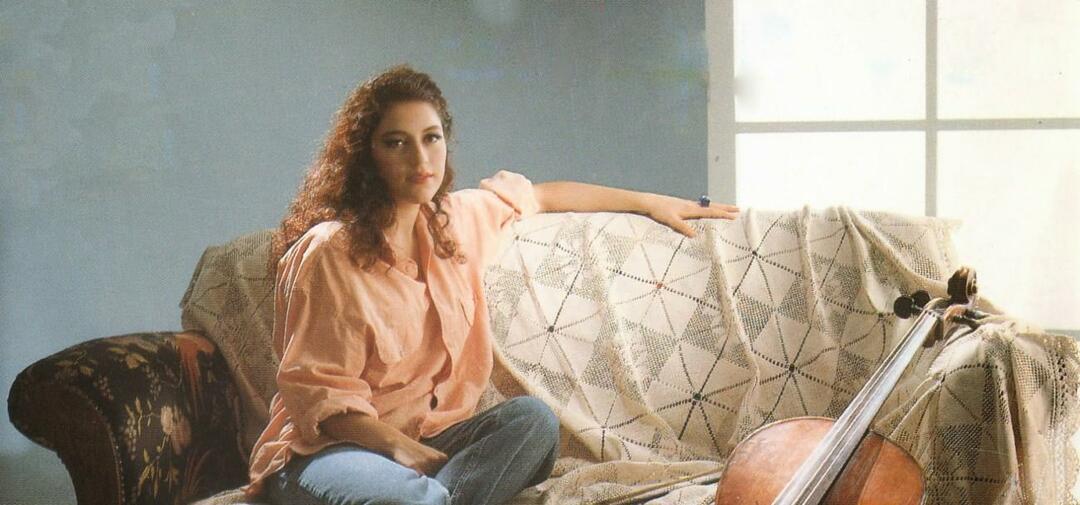Kuinka kirjautua sisään automaattisesti Windows 10: een
Microsoft Windows 10 / / March 18, 2020
Viimeksi päivitetty

Jos olet Windows 10 -tietokoneesi ainoa omistaja (eli sitä ei jaeta kenenkään kanssa) ja et löydä PIN-koodia riittävän nopeasti, voit asettaa sen kirjautumaan automaattisesti.
Windows 10 antaa sinun kirjautua tietokoneeseesi nopeammin käyttämällä yksinkertaista nelinumeroista PIN-koodia. Tämä ominaisuus otettiin alun perin käyttöön Windows 8: ssa, ja se pysyy edelleen Windows 10: ssä. Jos olet tietokoneen ainoa omistaja (eli sitä ei jaeta kenenkään kanssa) ja huomaat, että PIN-koodi ei ole riittävän nopea, voit myös asettaa sen kirjautumaan automaattisesti.
Kirjaudu sisään automaattisesti Windows 10: ään
Vaihe 1. Napsauta hiiren kakkospainikkeella Käynnistä-painiketta ja valitse
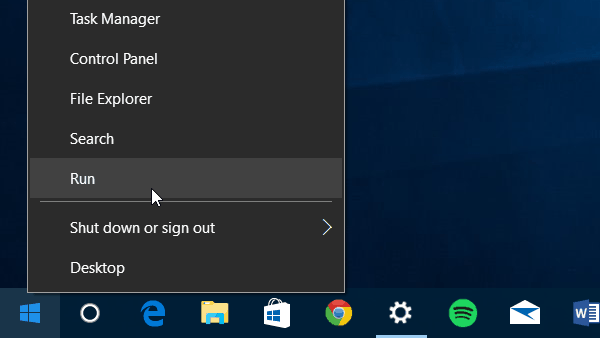
Vaihe 2. Nyt sitten Tyyppi: netplwiz ja paina Enter tai napsauta OK.
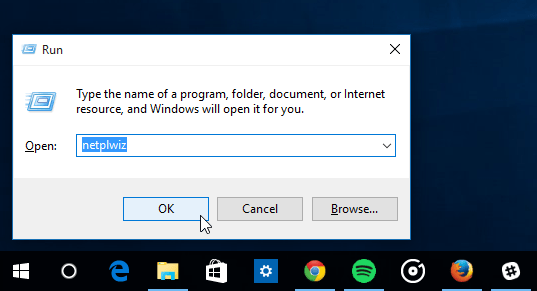
Vaihe 3. Poista Valinnat Käyttäjien on annettava käyttäjänimi ja salasana käyttääksesi tätä tietokonetta ja napsauta OK.
Vaihe 4. Kirjoita käyttäjätunnuksesi ja salasanasi, jolla kirjaudut järjestelmään kahdesti, ja napsauta OK.
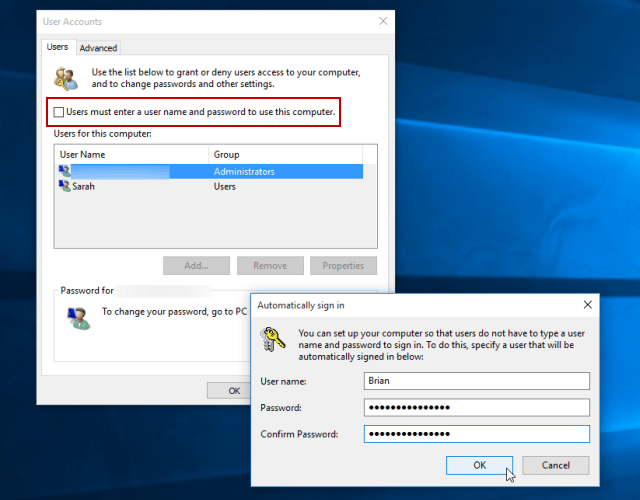
Se siitä! Kun seuraavan kerran käynnistät järjestelmän uudelleen, näet silti kirjautumisnäytön, mutta sinun ei tarvitse kirjoittaa mitään. Tämä prosessi ohitetaan lukitusnäyttömyös.
On myös syytä mainita, että voit silti lukita tietokoneesi, kun kävelet pois siitä lyömällä Windows-näppäin + L. Sitten päästäksesi takaisin siihen, sinun on kirjauduttava sisään salasanalla.
Älä taaskään ota tätä käyttöön, jos olet ulkona Windows 10 -tietokoneesi kanssa julkisessa paikassa tai matkalla. Et halua, että jollain on vapaa pääsy kaikkiin tietoihisi.
Jos olet uusi Windows 10 -käyttäjä ja haluat oppia lisää, tutustu kasvavaan kasvuun arkisto Windows 10 -artikkeleista. Tai jos sinulla on tietty kysymys tai haluat vain keskustella käyttöjärjestelmästä tai Microsoft-laitteista, liity ilmaiseksi Windows 10 -foorumit.